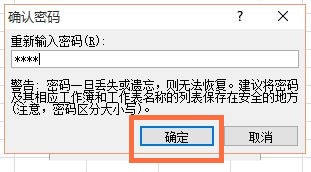1、首先,在EXCEL文件上单击鼠标右键,在弹出菜单中点击打开菜单

2、等待EXCEL打开文件……
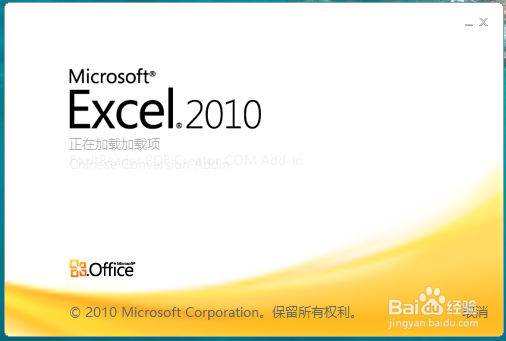
3、打开EXCEL文件如图
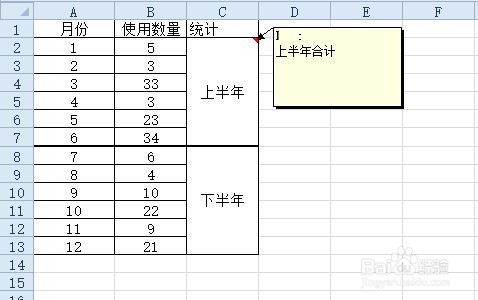
4、找到顶部审阅菜单并点击。
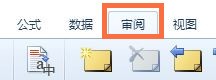
5、在审阅菜单的展开项中,点击保护工作簿图标。
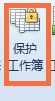
6、在打开的保护结构和窗口的窗口,勾选保护项目。
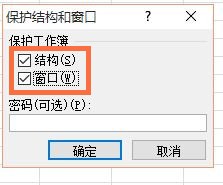
7、再输入保护密码。

8、之后,点击确认按钮。

9、在确认密码窗口,再次输入密码。
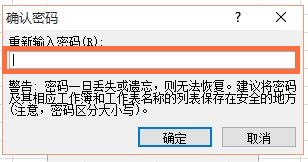
10、最后,点击该窗口确认按钮,设置保护EXCEL工作簿完成。
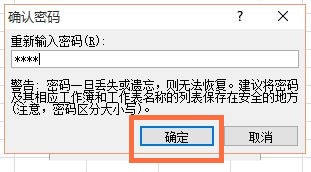
时间:2024-10-20 13:42:44
1、首先,在EXCEL文件上单击鼠标右键,在弹出菜单中点击打开菜单

2、等待EXCEL打开文件……
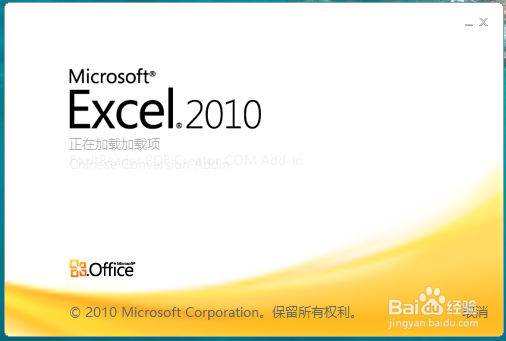
3、打开EXCEL文件如图
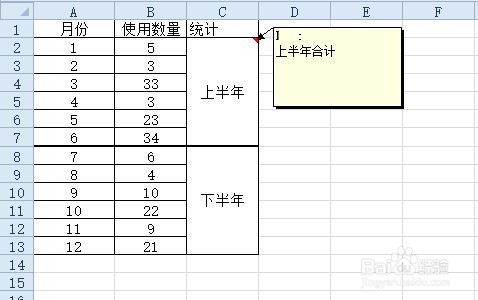
4、找到顶部审阅菜单并点击。
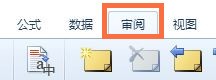
5、在审阅菜单的展开项中,点击保护工作簿图标。
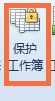
6、在打开的保护结构和窗口的窗口,勾选保护项目。
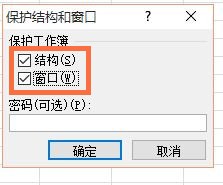
7、再输入保护密码。

8、之后,点击确认按钮。

9、在确认密码窗口,再次输入密码。
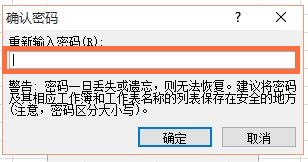
10、最后,点击该窗口确认按钮,设置保护EXCEL工作簿完成。